-
 Tivi, Loa - Dàn Âm Thanh
Tivi, Loa - Dàn Âm Thanh
-
 Điều hòa nhiệt độ
Điều hòa nhiệt độ
-
 Tủ lạnh, Tủ đông, Tủ mát
Tủ lạnh, Tủ đông, Tủ mát
-
 Máy giặt, Máy sấy quần áo
Máy giặt, Máy sấy quần áo
-
 Sưởi, Quạt mát các loại
Sưởi, Quạt mát các loại
-
 Lò vi sóng, Nồi chiên
Lò vi sóng, Nồi chiên
-
 Máy lọc nước, Máy rửa bát
Máy lọc nước, Máy rửa bát
-
 Lọc không khí, Hút bụi
Lọc không khí, Hút bụi
-
 Đồ bếp, Nồi cơm, Bếp điện
Đồ bếp, Nồi cơm, Bếp điện
-
 Máy xay, ép, pha chế
Máy xay, ép, pha chế
-
 Gia dụng, dụng cụ
Gia dụng, dụng cụ
-
 Laptop, Laptop AI
Laptop, Laptop AI
-
 Điện thoại, máy tính bảng
Điện thoại, máy tính bảng
-
 PC, Màn hình, Máy in
PC, Màn hình, Máy in
-
 Phụ kiện - SP Thông Minh
Phụ kiện - SP Thông Minh

Cách khắc phục lỗi laptop sạc pin không lên phần trăm
Biên tập bởi: Nguyễn Nhật Linh
- Cập nhật ngày 16/08/2022 10:20
Sạc pin không lên phần trăm là một trong những lỗi laptop thường gặp của nhiều người. Tuy nhiên không phải ai cũng biết cách khắc phục. Nếu bạn cũng nằm trong số đó, hãy đọc ngay bài viết dưới đây của MediaMart để nắm được các thông tin chi tiết.
1.
Nguyên nhân laptop sạc pin không lên phần trăm
Thông số phần trăm pin giúp người dùng có thể quản lý được tình trạng dung lượng hiện tại để biết thời gian phải cắm sạc. Tuy nhiên đôi khi laptop lại không hiện lên phần trăm pin.

Các nguyên nhân dẫn đến tình trạng này là cục sạc bị hỏng hoặc pin chai sạc không vào pin.
2.
Hướng dẫn cách khắc phục sạc pin laptop không lên phần trăm
Thông thường pin laptop không lên phần trăm là do lỗi của Driver pin. Bạn có thể làm theo các bước sau:
Bước 1: Đầu tiên bạn hãy tắt nguồn laptop đi và rút cả dây sạc laptop ra.

Bước 2: Tiếp đó bạn tiến hành tháo pin laptop ra. Những dòng máy có pin rời thì việc tháo pin ra rất đơn giản Tuy nhiên nếu laptop của bạn pin liền thì bạn chỉ cần tháo lớp vỏ rồi bỏ pin ra.

Bước 3: Bạn lại cắm sạc laptop vào rồi khởi động lại máy tính và truy cập vào hệ điều hành.
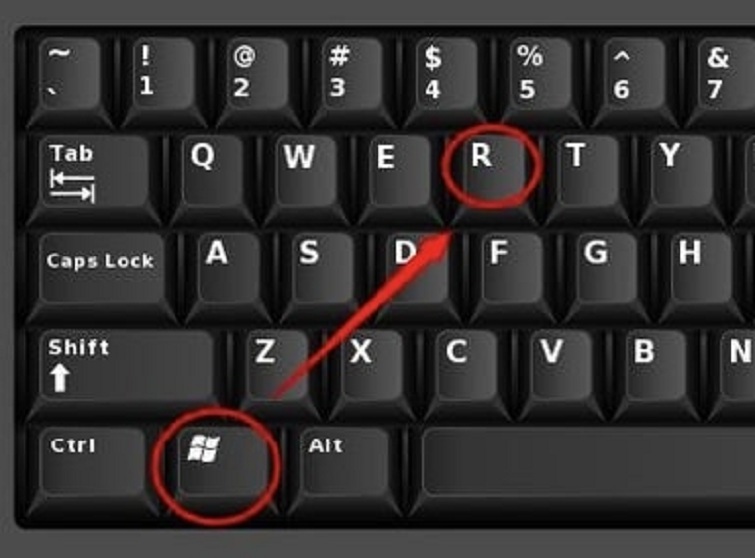
Bước 4: Trên bàn phím máy tính, bạn nhấn vào tổ hợp phím Windows + R. Trong khung tìm kiếm bạn gõ Control Panel rồi nhấn OK.
Hội thoại sẽ hiện lên, bạn nhấn chọn mục View by rồi chọn Large icon rồi nhấn vào mục Device Manger. Bạn chọn tiếp Batteries rồi nhấn chuột phải vào mục Uninstall. Như vậy là bạn có thể gỡ các cài đặt cũ của Driver Pin.
Bước 5: Bạn chỉ cần tắt nguồn máy đi lần nữa rồi rút dây sạc máy ra.
Bước 6: Bạn lại lắp lại pin rồi cắm dây sạc vào ổ điện. Cuối cùng bạn chỉ cần bật máy lên, bạn sẽ thấy laptop tự động lên phần trăm.
Trên đây là hướng dẫn cách khắc phục lỗi laptop sạc pin không lên phần trăm mà bạn cần biết. Hãy lưu lại thông tin để tham khảo và áp dụng. Đừng quên theo dõi MediaMart để cập nhật các thông tin hữu ích nhanh chóng nhất.










